
Echo Dot第3世代を使うと、日常生活が非常に便利になるのも事実。
しかし、Echo Dot第3世代を使うことで、プライバシーの問題が浮上する恐れもあるそうな!
今回は、そんなEcho Dot第3世代のプライバシー問題に発展しそうな部分の「保存された録音記録を削除する方法」を解説してみた。気になっ方は参考に。
勝手に保存され溜まった録音記録を削除する方法
録音記録を削除する方法は、パソコンから行う方法とスマホなどのアプリから行う方法の2種類。
まずは、最初にアプリから削除する方法を、下記に紹介!
アプリから録音記録を削除する方法
1、スマートフォンのホーム画面で、「Alexa」というアイコンをタップ。
※(もしくは、アプリ一覧画面で「Amazon Alexa」というアプリをタップ。)
2、アプリが開かれたら、左下にある「ホーム」ボタンをタップしてホーム画面に戻り、左上のメニューボタンをタップ。
3、「設定」をタップし、「Alexaプライバシー」をタップ。
4、「音声履歴を管理する」をタップして、削除したい音声履歴をタップし、「削除」をタップ。
2、左上のメニューボタンをタップ。
3、「設定」をタップ。
4、「Alexaプライバシー」をタップ。。
5、「音声履歴を管理する」をタップ。
6、削除したい「音声履歴」をタップ。
7、「削除」をタップ。
これで、選択した音声履歴が削除されます。また、設定から音声履歴の自動削除を設定することもできます。
定期的に音声履歴を削除することで、プライバシーを保護することができるようになるので、プライバシーが気になる方にとっては非常におすすめの方法になる。
パソコンから録音記録を削除する方法
2、右上の「設定」をクリックし、「設定」をクリック。
3、「音声履歴」をクリック。
4、削除したい「音声履歴」をクリック。
5、「削除」をクリック。
これで、選択した音声履歴が削除されます。また、パソコンからも音声履歴の自動削除を設定することができる。
ただし、パソコンで音声認識を使用することはできないため、音声コマンドを使用する場合は、スマートフォンやEcho Dot自体を使用する必要がある。

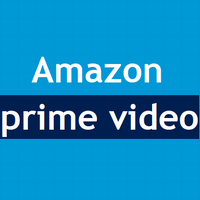


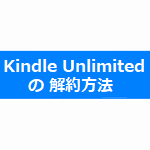
“Echo Dot第3世代の保存された録音記録を削除する方法” への1件のフィードバック